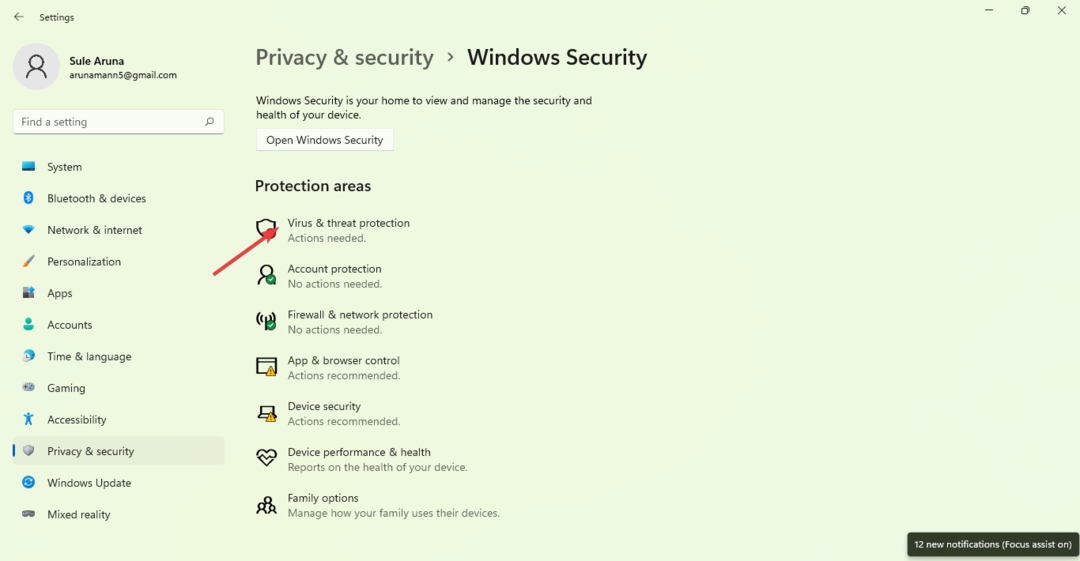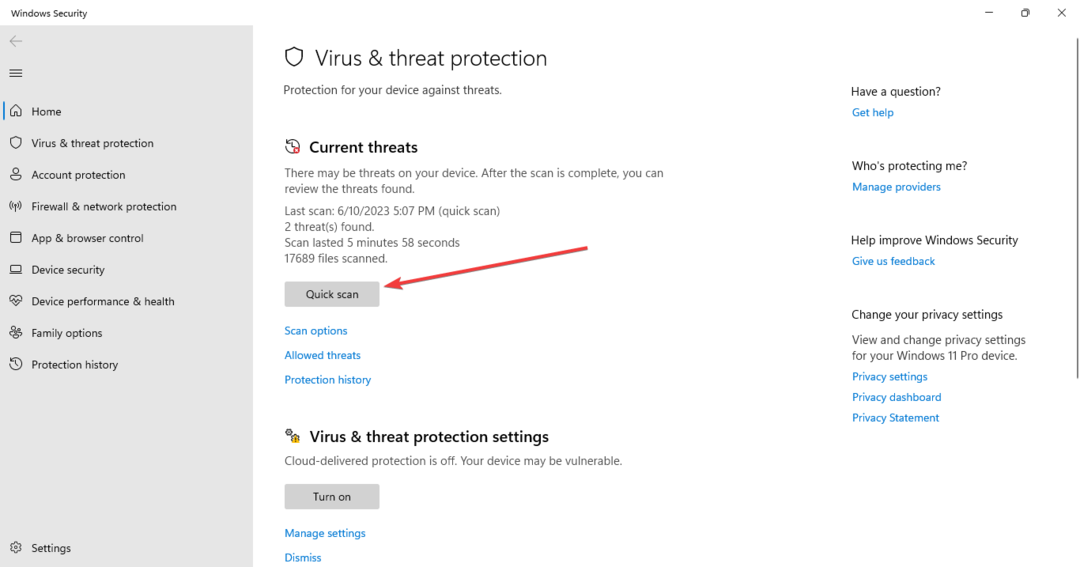- AutoKMS는 실제로 바이러스가 아니지만 등록되지 않은 Microsoft 제품을 정품 인증하려는 대부분의 사용자가 의도적으로 다운로드 한 해킹 도구입니다.
- 이를 제거하려면 다른 응용 프로그램과 마찬가지로 제거를 시도 할 수 있습니다.
- Windows 10 기본 제공 보안 옵션은이 프로그램을 제거 할 수있는 또 다른 솔루션입니다.
- 이것이 실패하면 최고의 맬웨어 방지 소프트웨어 도구 중 하나를 사용하여 autokms.exe를 제거하십시오.
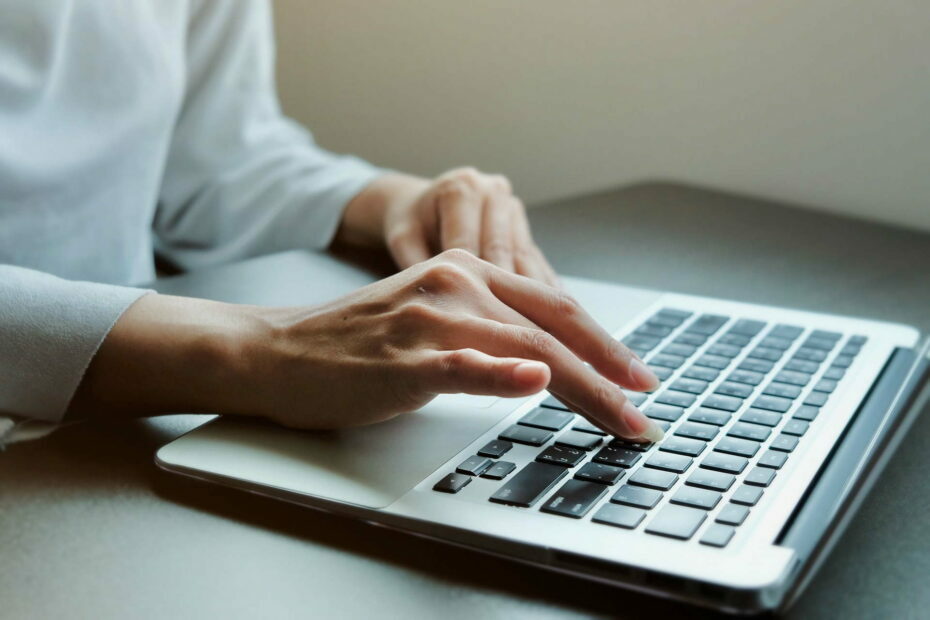
- 제로 데이 맬웨어 방지
- 직관적 인 설정 및 UI
- 다중 플랫폼 지원
- 은행 수준 암호화
- 낮은 시스템 요구 사항
- 고급 맬웨어 방지 보호
바이러스 백신 프로그램은 빠르고 효율적이며 비용 효율적이어야하며이 프로그램에는 모든 것이 있습니다.
바이러스 위협은 항상 존재했지만 오늘날에는 개인 사용자와 대기업 모두에게 중요한 문제가되고 있습니다.
많이있다 악성 코드 서명은 자유롭게 순환하지만 일반적으로 알려진 서명은 AutoKMS입니다.
오늘, 우리는 시스템에서 영원히 제거하는 방법과 함께이 소프트웨어에 대한 세부 정보를 제공했습니다. 따라서 AutoKMS에 부딪히면 윈도우 10, 아래 설명을 확인하십시오.
AutoKMS.exe 란 무엇이며 어떻게 제거 할 수 있습니까?
1. AutoKMS.exe가 무엇인지 알아보십시오.
AutoKMS 바이러스는 바이러스 그 자체로는 해킹 도구에 가깝습니다. 대부분의 경우 사용자는 의도적으로 다운로드합니다.
등록되지 않은 Microsoft 제품을 크래킹하거나 활성화하여 보안 조치를 우회하고 지불을 피하려고합니다.
AutoKMS는 낮음 또는 중간 위협으로 등급이 매겨집니다. 대부분의 경우 함께 제공되는 등록되지 않은 소프트웨어는 다음과 같은 실제 위협입니다. 트로이 목마 바이러스.
반면, 여전히 불법적 인 타사 도구이므로보고있는 내용을 확신 할 수 없습니다. 원격 호스트에 연결되기 때문에 원하지 않는 시나리오가 열두 개 있습니다.
해커에게 액세스 권한을 부여하거나 악성 소프트웨어 그리고 훨씬 더. 일부 Microsoft 기술자는 AutoKMS가 Troyan 바이러스의 변형이라고 주장하지만 모두 그렇게 멀리가는 것은 아닙니다.
단순히 언제든지 제거 할 수 있기 때문에 트로이 목마 바이러스의 경우가 아닙니다.
이제 어떻게 작동하는지 물어볼 수 있습니다. 기본적으로 해적판을 다운로드 한 후에는 마이크로 소프트 오피스 2016 년에는 활성화하려면 AutoKMS가 필요합니다.
바이러스 백신을 사용 중지하는 것이 좋으며 이는 현명한 방법이 아닙니다. 이 도구는 휴대용 버전과 함께 백그라운드에서 실행되거나 다른 것과 마찬가지로 설치할 수 있습니다. 신청.
원격 서버에 연결하여 Microsoft의 KMS 활성화 프로세스를 모방합니다. 그런 다음 최대 180 일 동안 라이선스를 활성화합니다.
만료 후에는 다시 실행해야하며 180 일 동안 새 라이선스를 받게됩니다.
훌륭하게 들리지만 그렇지 않습니다. 여러 가지 이유로. 첫째, Windows 또는 MS Office의 불법 복제 버전은 사용하기에 안전하지 않습니다. 대부분은 시험장 역할을 할 수 있지만 그 이상은 아닙니다.
둘째, 대규모 설치 패키지는 해커가 파일을 조작하고 원하는 것을 추가 할 수있는 천국입니다.
또한 AutoKMS를 원본과 함께 사용하는 경우 마이크로 소프트 모든 것이 당신을 위해 남쪽으로 갈 가능성이 큽니다.
보안 조치로 인해 전체 구조가 충돌하거나 성능이 크게 저하 될 수 있습니다. 따라서 가능한 한 빨리 제거하는 것이 좋습니다.
2. 다른 앱과 마찬가지로 AutoKMS 제거
- 검색 창에 다음을 입력합니다. 제어 열고 제어판.

- 에서 범주 보기, 클릭 프로그램 제거.

- 찾기 AutoKMS 제거하십시오.
- 다운로드 한 설치 파일을 제거하십시오.
위에서 이미 언급했듯이 간단히 제거 할 수 있습니다. 로 이동 제어판 다른 응용 프로그램과 마찬가지로 제거하십시오. 방법을 잘 모르겠다면 위의 안내를 따르세요.
제어판을 열 수 없습니까? 솔루션을 찾으려면이 단계별 가이드를 살펴보십시오.
3. 전용 맬웨어 도구를 사용하여 AutoKMS 제거

컴퓨터에서 모든 맬웨어를 제거하는 가장 좋은 방법은 바이러스 백신 또는 맬웨어 방지 전용 도구를 사용하는 것입니다.
그러나 우리가 고급 사용자를위한 도구에 대해 이야기하고 있다고 상상하지 마십시오. 이 맬웨어 방지 소프트웨어 및 맬웨어 제거는 사용하기 쉽고 AutoKMS.exe에 대한 모든 것을 잊어 버리는 데 도움이 될 수 있습니다.
최신 올인원 솔루션이기 때문에 가볍고 인공 지능과 기계 학습을 기반으로 최신 온라인 위협으로부터 데이터를 안전하게 보호합니다.

ESET Antivirus
최신 바이러스 백신 솔루션 중 하나로 맬웨어를 제거하고 컴퓨터를 보호하십시오.
4. Windows Defender를 사용하여 정밀 검사 수행
- 버튼을 눌러 설정 앱을 엽니 다. Windows + I단축키 콤비네이션.
- 고르다 업데이트 및 보안.

- 열다 Windows 보안 또는 Windows Defender 왼쪽 창에서.

- 고르다 바이러스 및 위협 방지.

- 스캔 옵션을 클릭하고 Microsoft Defender 오프라인 검사.
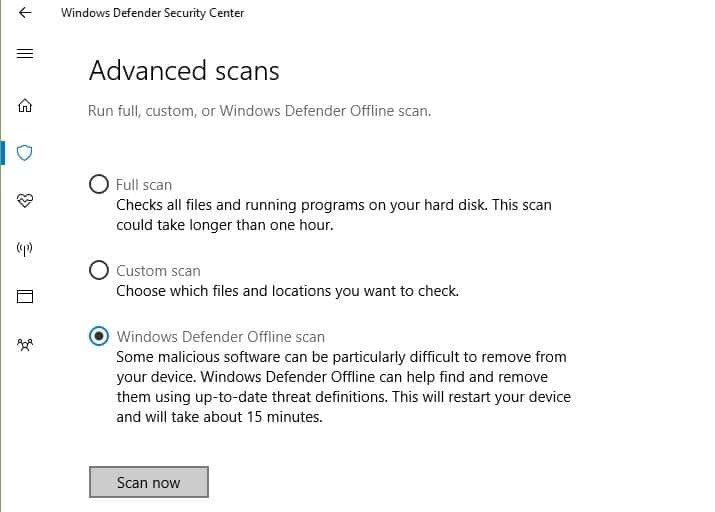
- PC가 다시 시작되므로 계속하기 전에 모든 것을 저장하십시오.

- 프로세스가 완료 될 때까지 기다리십시오.
위의 지침에 따라 Windows Defender로 정밀 검사를 수행하십시오. PC가 다시 시작되고 악성 소프트웨어를 철저히 검색하여 제거합니다.
Windows 보안 센터에서 직접 전체 시스템 검사를 수행하는 방법에 대한 자세한 정보가 필요하면 주저하지 말고 전용 가이드.
그 후에는 분명해야합니다. 또한 불법 복제 프로그램을 제거하고 삭제할지 여부는 귀하의 결정입니다. 그러나 무료 소프트웨어 도구가 항상 안전한 것은 아니라는 점을 항상 염두에 두십시오.
AutoKMS는 의심스러운 불법 복제 소프트웨어 중 하나 일 뿐이며, 설치 내에 조심스럽게 숨겨져있는 훨씬 더 위험한 파일이 있습니다.
또한 훌륭한 맬웨어 제거 도구를 설치하여 컴퓨터를 안전하게 유지하는 것이 좋습니다. 어느 것이 최고인지 확실하지 않은 경우 상세 가이드 자세한 내용은.
AutoKMS에 대한 경험은 어떻습니까? 아래 댓글 섹션에 알려주십시오.
자주 묻는 질문
Microsoft 제품을 활성화하는 데 사용되는 파일입니다. 하지만 발견했는데 제거 할 수없는 경우 제거 방법에 대한 안내.
FileRepMalware는 악성 소프트웨어에 대한 축소이며 침입 프로그램. 자세한 내용을 보려면 FilRepMalware에 대한 세부 정보를 포함한 가이드.
그것은 권장하지 않습니다 Office에 업데이트를 제공하므로 제거 모음곡. 그러나 그렇게하려면 방법에 대한 안내 Windows 10에서 Office 간편 실행 제거 / 비활성화.